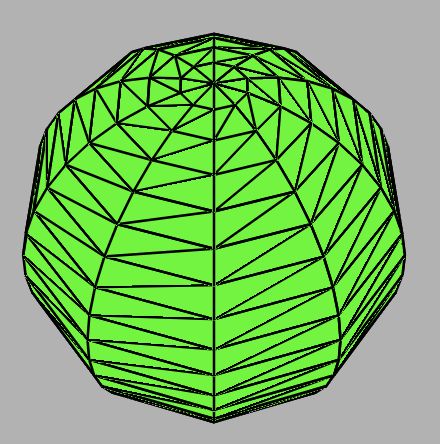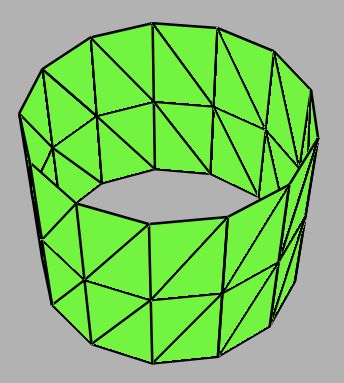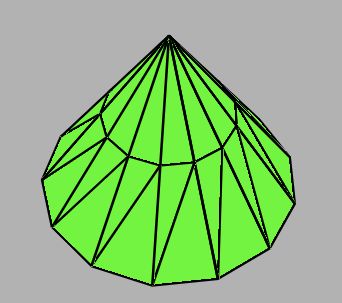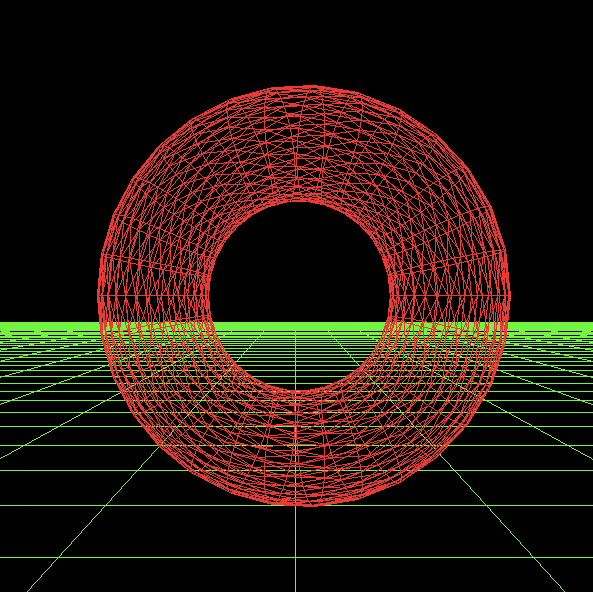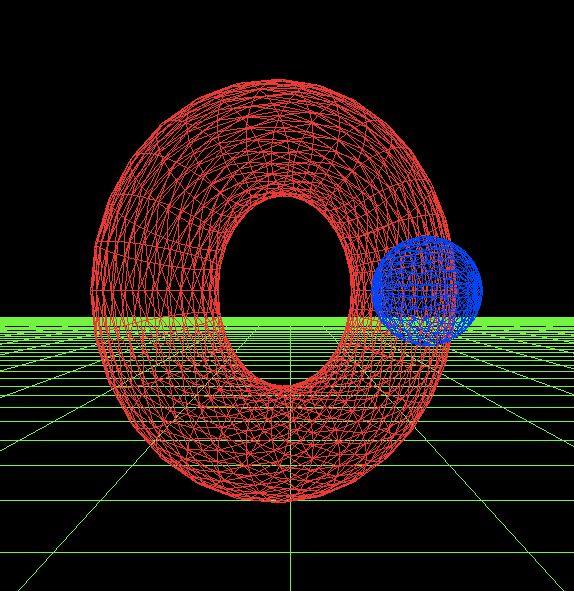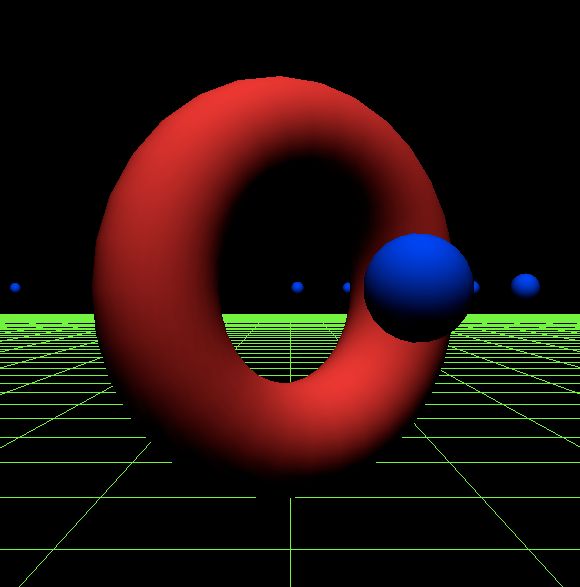学习书籍: OpenGL 超级宝典(中文第五版) 密码:fu4w
书籍源码:OpenGL 超级宝典第五版源代码 密码:oyb4
环境搭建:OpenGL 学习 01 - Mac 搭建 OpenGL 环境
PS:因为以后 Demo 源码代码量会越来越多,不太可能全部复制在这里了,我就解释下 Demo 的核心源码,全部源码请前往我的 github/OpenGLDemo 下载,源码里会有详细注释。
基本概念
三角形批次
GLTriangleBatch 就是专门为了绘制三角形的批次类,它将以更加高效的方式(索引顶点数组)进行组织,并实际上将多边形存储在图形卡(使用定点缓冲区对象)上,这里只需要了解它的用法即可。
角色帧
在场景中移动的物体通常被称为角色,为了方便我们计算角色在 3D 场景中进行移动、旋转等操作的坐标变换,每个角色都有自己的参考帧,即本地对象坐标系,更简洁的表示角色在空间中的坐标和方向。
为了在 3D 场景中表示任何对象的位置和方向,GLTools 为我们实现了该参考帧的数据结构 GLFrame(角色帧),包含了空间中的一个位置、一个指向前方的向量和一个指向上方的向量。
class GLFrame {
M3DVector3f vOrigin; // Where am I?
M3DVector3f vForward; // Where am I going?
M3DVector3f vUp; // Which way is up?
...
}
可能会有疑问说,怎么少了一个指向左边或右边的向量?因为这个指向左边或右边的向量可通过 vForward 和 vUp 向量叉乘得到。
有了角色帧的概念后,我们就知道照相机实际上就是一个角色帧,可以想象一下,一个人抬着照相机进行拍摄,它拍摄到的东西就是我们在窗口上看到的东西。
变换光线
对于几何图形变换来说,典型情况下我们会设置变换矩阵,将它们传递到着色器,然后让硬件完成所有顶点的变换,但对于光源来说,会有一些不同,因为光源变换是独立于几何变换以外。
光源位置也需要转化到视觉坐标系,但传递到着色器的矩阵是几何图形,而不是光线。想象下,光源就像是一个灯光师,它总是跟随着照相机的一起移动的。
得到光源矩阵:
// 先获取到照相机矩阵
M3DMatrix44f mCamera;
cameraFrame.GetCameraMatrix(mCamera);
// 根据光源位置,得到光源矩阵
M3DVector4f vLightPos = { 0.0f, 10.0f, 5.0f, 1.0f };
M3DVector4f vLightEyePos;
m3dTransformVector4(vLightEyePos, vLightPos, mCamera);
使用点光源着色器,传入光源矩阵:
shaderManager.UseStockShader(
GLT_SHADER_POINT_LIGHT_DIFF,
transformPipeline.GetModelViewMatrix(),
transformPipeline.GetProjectionMatrix(),
vLightEyePos,
vColor
);
源码解析
更多对象(球、花托、圆柱、圆锥、圆盘)
09-Objects 核心源码如下,全部源码下载:09-Objects
// 初始化球体的三角形批次,后面参数依次是,球半径,片段数,堆叠数
gltMakeSphere(sphereBatch, 3.0, 10, 20);
// 初始化花托的三角形批次,后面参数依次是,外半径,内半径,片段数,堆叠数
gltMakeTorus(torusBatch, 3.0f, 0.75f, 150, 15);
// 初始化圆柱的三角形批次,后面参数依次是,底部半径,顶部半径,高度,片段数,堆叠数
gltMakeCylinder(cylinderBatch, 2.0f, 2.0f, 3.0f, 13, 2);
// 初始化圆锥的三角形批次,后面参数依次是,底部半径,顶部半径,高度,片段数,堆叠数
gltMakeCylinder(coneBatch, 2.0f, 0.0f, 3.0f, 13, 2);
// 初始化圆盘的三角形批次,后面参数依次是,内半径,外半径,片段数,堆叠数
gltMakeDisk(diskBatch, 1.5f, 3.0f, 13, 3);
球体世界 Lv1(绘制地板、旋转的花托)
13-SphereWorld-Lv1 核心源码如下,全部源码下载:13-SphereWorld-Lv1
// 程序初始化
void SetupRC() {
// 设置窗口背景颜色为黑色
glClearColor(0.0f, 0.0f, 0.0f, 1.0f);
// 初始化着色器
shaderManager.InitializeStockShaders();
// 开启深度测试
glEnable(GL_DEPTH_TEST);
// 设置多边形模式为前后面线段模式
glPolygonMode(GL_FRONT_AND_BACK, GL_LINE);
// 得到花托批次数据
gltMakeTorus(torusBatch, 0.4f, 0.15f, 30, 30);
// 得到方格地板批次数据
floorBatch.Begin(GL_LINES, 324);
for(GLfloat x = -20.0; x <= 20.0f; x+= 0.5) {
floorBatch.Vertex3f(x, -0.55f, 20.0f);
floorBatch.Vertex3f(x, -0.55f, -20.0f);
floorBatch.Vertex3f(20.0f, -0.55f, x);
floorBatch.Vertex3f(-20.0f, -0.55f, x);
}
floorBatch.End();
}
// 窗口渲染回调
void RenderScene(void) {
// 获取2次渲染之间的时间间隔
static CStopWatch rotTimer;
float yRot = rotTimer.GetElapsedSeconds() * 60.0f;
// 清空缓冲区
glClear(GL_COLOR_BUFFER_BIT | GL_DEPTH_BUFFER_BIT);
// 压栈,保持原始矩阵
modelViewMatrix.PushMatrix();
// 绘制地板
shaderManager.UseStockShader(GLT_SHADER_FLAT, transformPipeline.GetModelViewProjectionMatrix(), vFloorColor);
floorBatch.Draw();
// 视图矩阵进行平移、旋转后进行绘制花托
modelViewMatrix.Translate(0.0f, 0.0f, -2.5f);
modelViewMatrix.Rotate(yRot, 0.0f, 1.0f, 0.0f);
shaderManager.UseStockShader(GLT_SHADER_FLAT, transformPipeline.GetModelViewProjectionMatrix(), vTorusColor);
torusBatch.Draw();
// 出栈,恢复原始矩阵
modelViewMatrix.PopMatrix();
// 因为是双缓冲区模式,后台缓冲区替换到前台缓存区进行显示
glutSwapBuffers();
// 自动触发渲染,达到动画效果
glutPostRedisplay();
}
球体世界 Lv2(加入角色移动和蓝色小球旋转)
14-SphereWorld-Lv2 核心源码如下,全部源码下载:14-SphereWorld-Lv2
// 程序初始化
void SetupRC() {
// 设置窗口背景颜色为黑色
glClearColor(0.0f, 0.0f, 0.0f, 1.0f);
// 初始化着色器
shaderManager.InitializeStockShaders();
// 开启深度测试
glEnable(GL_DEPTH_TEST);
// 设置多边形模式为前后面线段模式
glPolygonMode(GL_FRONT_AND_BACK, GL_LINE);
// 得到花托批次数据
gltMakeTorus(torusBatch, 0.4f, 0.15f, 30, 30);
// 得到旋转小球批次数据【Lv2 增加的代码】
gltMakeSphere(sphereBatch, 0.1f, 26, 13);
// 得到方格地板批次数据
floorBatch.Begin(GL_LINES, 324);
for(GLfloat x = -20.0; x <= 20.0f; x+= 0.5) {
floorBatch.Vertex3f(x, -0.55f, 20.0f);
floorBatch.Vertex3f(x, -0.55f, -20.0f);
floorBatch.Vertex3f(20.0f, -0.55f, x);
floorBatch.Vertex3f(-20.0f, -0.55f, x);
}
floorBatch.End();
}
// 窗口渲染回调
void RenderScene(void) {
// 获取2次渲染之间的时间间隔
static CStopWatch rotTimer;
float yRot = rotTimer.GetElapsedSeconds() * 60.0f;
// 清空缓冲区
glClear(GL_COLOR_BUFFER_BIT | GL_DEPTH_BUFFER_BIT);
// 原来是没法移动所以压入原始矩阵,但现在角色可以移动通过角色帧获取照相机矩阵,并压入栈中【Lv2 修改的代码块】
M3DMatrix44f mCamera;
cameraFrame.GetCameraMatrix(mCamera);
modelViewMatrix.PushMatrix(mCamera);
// 绘制地板
shaderManager.UseStockShader(GLT_SHADER_FLAT, transformPipeline.GetModelViewProjectionMatrix(), vFloorColor);
floorBatch.Draw();
// 视图矩阵进行平移
modelViewMatrix.Translate(0.0f, 0.0f, -2.5f);
// 保持旋转前的视图矩阵,因为如果不在旋转前保存,会导致旋转小球也会带上花托的旋转【Lv2 增加的代码】
modelViewMatrix.PushMatrix();
// 继续进行旋转并进行绘制花托
modelViewMatrix.Rotate(yRot, 0.0f, 1.0f, 0.0f);
shaderManager.UseStockShader(GLT_SHADER_FLAT, transformPipeline.GetModelViewProjectionMatrix(), vTorusColor);
torusBatch.Draw();
// 恢复到旋转前的视图矩阵【Lv2 增加的代码】
modelViewMatrix.PopMatrix();
// 绘制旋转小球【Lv2 增加的代码】
modelViewMatrix.Rotate(yRot * -2.0f, 0.0f, 1.0f, 0.0f);
modelViewMatrix.Translate(0.8f, 0.0f, 0.0f);
shaderManager.UseStockShader(GLT_SHADER_FLAT, transformPipeline.GetModelViewProjectionMatrix(), vSphereColor);
sphereBatch.Draw();
// 出栈,恢复成原始矩阵
modelViewMatrix.PopMatrix();
// 因为是双缓冲区模式,后台缓冲区替换到前台缓存区进行显示
glutSwapBuffers();
// 自动触发渲染,达到动画效果
glutPostRedisplay();
}
// 特殊按键点击回调【Lv2 增加的代码】
void SpecialKeys(int key, int x, int y) {
float linear = 0.1f;
float angular = float(m3dDegToRad(5.0f));
// 控制角色向前后移动
if(key == GLUT_KEY_UP)
cameraFrame.MoveForward(linear);
if(key == GLUT_KEY_DOWN)
cameraFrame.MoveForward(-linear);
// 控制角色向左右旋转
if(key == GLUT_KEY_LEFT)
cameraFrame.RotateWorld(angular, 0.0f, 1.0f, 0.0f);
if(key == GLUT_KEY_RIGHT)
cameraFrame.RotateWorld(-angular, 0.0f, 1.0f, 0.0f);
}
球体世界 Lv3(加入随机小球分布场景)
15-SphereWorld-Lv3 核心源码如下,全部源码下载:15-SphereWorld-Lv3
// 程序初始化
void SetupRC() {
// 设置窗口背景颜色为黑色
glClearColor(0.0f, 0.0f, 0.0f, 1.0f);
// 初始化着色器
shaderManager.InitializeStockShaders();
// 开启深度测试
glEnable(GL_DEPTH_TEST);
// 设置多边形模式为前后面线段模式
glPolygonMode(GL_FRONT_AND_BACK, GL_LINE);
// 得到花托批次数据
gltMakeTorus(torusBatch, 0.4f, 0.15f, 30, 30);
// 得到旋转小球批次数据【Lv2 增加的代码】
gltMakeSphere(sphereBatch, 0.1f, 26, 13);
// 得到方格地板批次数据
floorBatch.Begin(GL_LINES, 324);
for(GLfloat x = -20.0; x <= 20.0f; x+= 0.5) {
floorBatch.Vertex3f(x, -0.55f, 20.0f);
floorBatch.Vertex3f(x, -0.55f, -20.0f);
floorBatch.Vertex3f(20.0f, -0.55f, x);
floorBatch.Vertex3f(-20.0f, -0.55f, x);
}
floorBatch.End();
// 随机小球群位置数据生成【Lv3 增加的代码】
for(int i = 0; i < NUM_SPHERES; i++) {
GLfloat x = ((GLfloat)((rand() % 400) - 200) * 0.1f);
GLfloat z = ((GLfloat)((rand() % 400) - 200) * 0.1f);
spheres[i].SetOrigin(x, 0.0f, z);
}
}
// 窗口渲染回调
void RenderScene(void) {
// 获取2次渲染之间的时间间隔
static CStopWatch rotTimer;
float yRot = rotTimer.GetElapsedSeconds() * 60.0f;
// 清空缓冲区
glClear(GL_COLOR_BUFFER_BIT | GL_DEPTH_BUFFER_BIT);
// 原来是没法移动所以压入原始矩阵,但现在角色可以移动通过角色帧获取照相机矩阵,并压入栈中【Lv2 修改的代码块】
M3DMatrix44f mCamera;
cameraFrame.GetCameraMatrix(mCamera);
modelViewMatrix.PushMatrix(mCamera);
// 绘制地板
shaderManager.UseStockShader(GLT_SHADER_FLAT, transformPipeline.GetModelViewProjectionMatrix(), vFloorColor);
floorBatch.Draw();
// 绘制随机小球群,这里的做法是瞬间切换当前角色位置并开始绘制小球,然后切换回原来角色位置【Lv3 增加的代码】
for(int i = 0; i < NUM_SPHERES; i++) {
// 保存当前矩阵状态,为了能切换回原来的角色位置
modelViewMatrix.PushMatrix();
// 调整当前角色位置为随机生成小球的位置
modelViewMatrix.MultMatrix(spheres[I]);
// 绘制蓝色小球
shaderManager.UseStockShader(GLT_SHADER_FLAT, transformPipeline.GetModelViewProjectionMatrix(), vSphereColor);
sphereBatch.Draw();
// 还原矩阵状态,切换为原来角色位置
modelViewMatrix.PopMatrix();
}
// 视图矩阵进行平移
modelViewMatrix.Translate(0.0f, 0.0f, -2.5f);
// 保持旋转前的视图矩阵,因为如果不在旋转前保存,会导致旋转小球也会带上花托的旋转【Lv2 增加的代码】
modelViewMatrix.PushMatrix();
// 继续进行旋转并进行绘制花托
modelViewMatrix.Rotate(yRot, 0.0f, 1.0f, 0.0f);
shaderManager.UseStockShader(GLT_SHADER_FLAT, transformPipeline.GetModelViewProjectionMatrix(), vTorusColor);
torusBatch.Draw();
// 恢复到旋转前的视图矩阵【Lv2 增加的代码】
modelViewMatrix.PopMatrix();
// 绘制旋转小球【Lv2 增加的代码】
modelViewMatrix.Rotate(yRot * -2.0f, 0.0f, 1.0f, 0.0f);
modelViewMatrix.Translate(0.8f, 0.0f, 0.0f);
shaderManager.UseStockShader(GLT_SHADER_FLAT, transformPipeline.GetModelViewProjectionMatrix(), vSphereColor);
sphereBatch.Draw();
// 出栈,恢复成原始矩阵
modelViewMatrix.PopMatrix();
// 因为是双缓冲区模式,后台缓冲区替换到前台缓存区进行显示
glutSwapBuffers();
// 自动触发渲染,达到动画效果
glutPostRedisplay();
}
球体世界 Lv4(加入点光源着色)
16-SphereWorld-Lv4 核心源码如下,全部源码下载:16-SphereWorld-Lv4
// 程序初始化
void SetupRC() {
// 设置窗口背景颜色为黑色
glClearColor(0.0f, 0.0f, 0.0f, 1.0f);
// 初始化着色器
shaderManager.InitializeStockShaders();
// 开启深度测试
glEnable(GL_DEPTH_TEST);
// 设置多边形模式为前后面线段模式【Lv4 删除的代码】
// glPolygonMode(GL_FRONT_AND_BACK, GL_LINE);
// 得到花托批次数据
gltMakeTorus(torusBatch, 0.4f, 0.15f, 30, 30);
// 得到旋转小球批次数据【Lv2 增加的代码】
gltMakeSphere(sphereBatch, 0.1f, 26, 13);
// 得到方格地板批次数据
floorBatch.Begin(GL_LINES, 324);
for(GLfloat x = -20.0; x <= 20.0f; x+= 0.5) {
floorBatch.Vertex3f(x, -0.55f, 20.0f);
floorBatch.Vertex3f(x, -0.55f, -20.0f);
floorBatch.Vertex3f(20.0f, -0.55f, x);
floorBatch.Vertex3f(-20.0f, -0.55f, x);
}
floorBatch.End();
// 随机小球群位置数据生成【Lv3 增加的代码】
for(int i = 0; i < NUM_SPHERES; i++) {
GLfloat x = ((GLfloat)((rand() % 400) - 200) * 0.1f);
GLfloat z = ((GLfloat)((rand() % 400) - 200) * 0.1f);
spheres[i].SetOrigin(x, 0.0f, z);
}
}
// 窗口渲染回调
void RenderScene(void) {
// 获取2次渲染之间的时间间隔
static CStopWatch rotTimer;
float yRot = rotTimer.GetElapsedSeconds() * 60.0f;
// 清空缓冲区
glClear(GL_COLOR_BUFFER_BIT | GL_DEPTH_BUFFER_BIT);
// 原来是没法移动所以压入原始矩阵,但现在角色可以移动通过角色帧获取照相机矩阵,并压入栈中【Lv2 修改的代码块】
M3DMatrix44f mCamera;
cameraFrame.GetCameraMatrix(mCamera);
modelViewMatrix.PushMatrix(mCamera);
// 得到点光源位置 【Lv4 增加的代码】
M3DVector4f vLightPos = { 0.0f, 10.0f, 5.0f, 1.0f };
M3DVector4f vLightEyePos;
m3dTransformVector4(vLightEyePos, vLightPos, mCamera);
// 绘制地板
shaderManager.UseStockShader(GLT_SHADER_FLAT, transformPipeline.GetModelViewProjectionMatrix(), vFloorColor);
floorBatch.Draw();
// 绘制随机小球群,这里的做法是瞬间切换当前角色位置并开始绘制小球,然后切换回原来角色位置【Lv3 增加的代码】
for(int i = 0; i < NUM_SPHERES; i++) {
// 保存当前矩阵状态,为了能切换回原来的角色位置
modelViewMatrix.PushMatrix();
// 调整当前角色位置为随机生成小球的位置
modelViewMatrix.MultMatrix(spheres[I]);
// 绘制蓝色小球
// 设置着色器为点光源着色器【Lv4 调整的代码】
shaderManager.UseStockShader(GLT_SHADER_POINT_LIGHT_DIFF,
transformPipeline.GetModelViewMatrix(),
transformPipeline.GetProjectionMatrix(),
vLightEyePos,
vSphereColor);
sphereBatch.Draw();
// 还原矩阵状态,切换为原来角色位置
modelViewMatrix.PopMatrix();
}
// 视图矩阵进行平移
modelViewMatrix.Translate(0.0f, 0.0f, -2.5f);
// 保持旋转前的视图矩阵,因为如果不在旋转前保存,会导致旋转小球也会带上花托的旋转【Lv2 增加的代码】
modelViewMatrix.PushMatrix();
// 继续进行旋转并进行绘制花托
modelViewMatrix.Rotate(yRot, 0.0f, 1.0f, 0.0f);
// 设置着色器为点光源着色器【Lv4 调整的代码】
shaderManager.UseStockShader(GLT_SHADER_POINT_LIGHT_DIFF,
transformPipeline.GetModelViewMatrix(),
transformPipeline.GetProjectionMatrix(),
vLightEyePos,
vTorusColor);
torusBatch.Draw();
// 恢复到旋转前的视图矩阵【Lv2 增加的代码】
modelViewMatrix.PopMatrix();
// 绘制旋转小球【Lv2 增加的代码】
modelViewMatrix.Rotate(yRot * -2.0f, 0.0f, 1.0f, 0.0f);
modelViewMatrix.Translate(0.8f, 0.0f, 0.0f);
// 设置着色器为点光源着色器【Lv4 调整的代码】
shaderManager.UseStockShader(GLT_SHADER_POINT_LIGHT_DIFF,
transformPipeline.GetModelViewMatrix(),
transformPipeline.GetProjectionMatrix(),
vLightEyePos,
vSphereColor);
sphereBatch.Draw();
// 出栈,恢复成原始矩阵
modelViewMatrix.PopMatrix();
// 因为是双缓冲区模式,后台缓冲区替换到前台缓存区进行显示
glutSwapBuffers();
// 自动触发渲染,达到动画效果
glutPostRedisplay();
}
上面的 Demo 源码全部都放在我的 github/OpenGLDemo 上,大家可以去下载和调试。
有什么问题可以在下方评论区提出,写得不好可以提出你的意见,我会合理采纳的,O(∩_∩)O哈哈~,求关注求赞